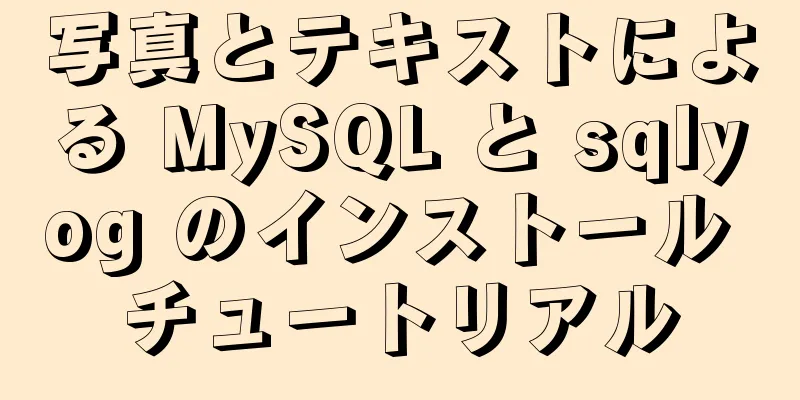VMware vSphere 6.7 (ESXI 6.7) のグラフィック インストール手順

|
環境: VMware VCSA 6.7 (VMware-VCSA-all-6.7.0-8169922.iso) ステップ 1: vSphere 6.7 インストール ディスクからの起動を選択します。
ステップ2: vSphere 6.7ブートディスクのロードを開始する
ステップ3: システム情報を読み込み、ハードウェアドライバーを確認する (このプロセスのいずれかの段階で失敗した場合は、vSphere 6.7 iso ファイルに対応するドライバーが欠落しているかどうかを検討する必要があります)
ステップ4: Enterキーを押してvSphere 6.7のインストールプロセスを開始します。
ステップ5: F11を押して利用規約に同意します (インターフェースのスクリーンショットを撮り忘れたので、後で追加します) ステップ6: 対応するvSphere 6.7のインストール場所を選択する (ここでインストール場所が見つからない場合は、vSphere 6.7 インストール ディスクに対応するドライバーが欠落しているかどうかを検討する必要があります)
ステップ7: インストール中にキーボードモードを選択する
ステップ8: vSphere 6.7のルート管理とログインパスワードを設定する (注: vSphere 6.7 では単純なパスワードはサポートされなくなりました)
ステップ9: F11を押すとvSphere 6.7のインストールが開始されます
ステップ 10: インストールが完了すると、対応するインストール ブート ディスクがポップアップ表示され、ホストが再起動します。
ステップ11: 再起動が完了すると、システムインターフェイスは次のようになります。
ステップ12: F2キーを押してシステム設定インターフェースに入ります
ステップ 13: 次のようにシステム構成を変更できます。 (管理ネットワークを構成するには、「管理ネットワークの構成」を選択します)
ステップ14: 管理ネットワークカード、VLAN、IPv4、IPv6、DNS、DNSドメインを変更することを選択できます。
ステップ15: 設定が完了したら、設定を保存し、システムが再起動します。
ステップ 16: システムの再起動が開始されます。
ステップ17: 再起動が完了したら、ブラウザからvSphere 6.7にログインします。 (注: VMware 6.5 以降、VMware vSphere ESXI はクライアント ログイン アクセスをキャンセルし、ブラウザー経由でのみアクセスできるようになりました)
上記の操作により、VMware vSphere 6.7がインストールされました。 以上がこの記事の全内容です。皆様の勉強のお役に立てれば幸いです。また、123WORDPRESS.COM を応援していただければ幸いです。 以下もご興味があるかもしれません:
|
<<: MySQLクライアント認証後の接続失敗の問題に対する完璧なソリューション
推薦する
Jenkins を通じて None のイメージを定期的にクリーンアップする方法
序文継続的なコード配信のプロセスで、Jenkins を利用して Docker イメージを作成すると、...
Tomcat のインストール後に起こりうる問題の紹介
1. Tomcatサービスが開いていませんブラウザのアドレスバーにlocalhost:8080と入力...
Windows システムに MySQL を素早くインストールして展開する方法 (グリーンの無料インストール バージョン)
まずは緑色の無料インストール版のMySQLをダウンロードします。任意のフォルダに入れて構いません。今...
JavaScript セレクター関数 querySelector および querySelectorAll
目次1. querySelectorは単一の要素を照会する1. ドキュメントインスタンスの呼び出し2...
HTMLの空リンクの役割についての簡単な説明
空のリンク:つまり、ターゲット エンドポイントとのリンクはありません。フォーマット <a hr...
CSS で要素フローティングとクリアフローティングを実装する方法
フローティングの基礎標準ドキュメント フローでは、要素は塊級元素と行內元素の 2 種類に分けられます...
Mysql binlog ログファイルが大きすぎる場合の解決策
目次1. 関連するbinlog設定2. binlogに関する詳細設定2.1 バイナリログモードの変更...
Nginx プロキシを使用してインターネットを閲覧する方法
私は通常、Tomcatや他のアプリケーションのリバースプロキシとしてnginxを使用しています。実際...
Youku 動画から 30 秒の広告コードを削除する 2 つの方法
誰もがこんな気持ちになったことがあると思います。30 秒の広告が入った動画を見ると、とても不快に感じ...
Linux コンパイル最適化で習得しなければならないいくつかの姿勢のまとめ
01. コンパイルオプションとカーネルコンパイルLinux カーネル (英語: linux kern...
axiosリクエストをvueでカプセル化する方法
実際、Vueでaxiosをカプセル化するのは非常に簡単ですまず、srcパスにhttpフォルダを作成し...
ウェブページに埋め込まれた Flash と IE、FF、Maxthon の互換性の問題
いろいろ苦労した後、インターネットで検索したり、以前の会社のプロジェクトを探したり、他の人のプロジェ...
主軸上のFlex子要素の比率を制御する方法
背景フレックス レイアウトにより、配置とスペースの割り当てがより効果的に実現されます。最近、flex...
Vue2とVue3の兄弟コンポーネント通信バスの違いと使い方
目次vue2.x vue3.x tiny-emitterプラグインの使用Mittプラグインの使用vu...
vue+iviewのメニューとタブの連携方法
Vue+iview メニューとタブのリンク現在、vue+iview を使用してバックエンド管理システ...